Excelで作成した番号札のテンプレートを、未登録・無料でダウンロードできます。
切って重ねるだけで番号札を大量に作成できる、大変便利なテンプレートです。
Excelの計算式を使用し、先頭の番号を入力すれば、後は自動的に作成できます。
ここでは300枚まで作成できますが、コピー&ペーストで簡単に追加できます。
ここでは、2書式の用紙がダウンロードできます。
1枚目は5枚単位で作成でき、2枚目は10枚単位で作成できます。
作成方法を記載していますので、参考にしてください。
案内文やオシャレなイラストを挿入するなど、、Excelで自由にカスタマイズしてください。
未登録・無料でダウンロードできます。
番号など確認していますが、自己責任でご利用ください。
前回投稿の「労働者名簿一覧」も参照お願いします。
大量の番号札を5枚単位で、まとめて簡単に作成 A4縦
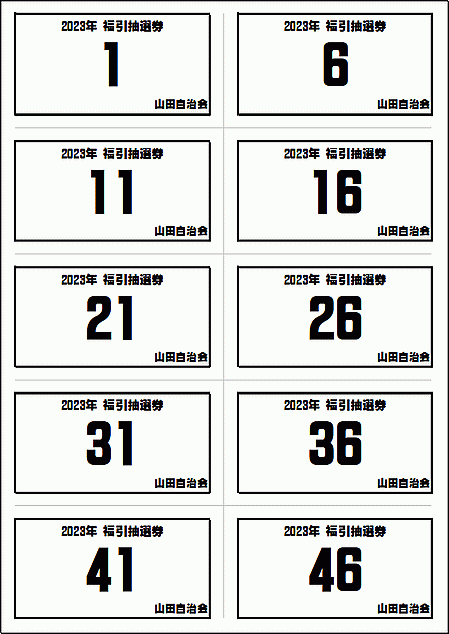
Excelファイル 書式1 ダウンロード
番号札の作り方
番号札のタイトル「2023年 福引抽選券」と発行者「山田自治会」は、先頭の札に入力すれば、後は自動的に表示できます。
番号は先頭に入力すれば、後はExcel計算式で自動的に表示できます。
印刷範囲の設定や印刷のページ設定を行い、必要な枚数を印刷します。
設定しないと、最後のページまで印刷されてしまうので注意してください。
5ページ単位で、灰色の切り取り線に従って、カッターなどで切り離します。
切り離した5枚の山を順に重ねれば、番号順の番号札の完成です。
掲載しているテンプレートの場合、1の山の下に6の山、6の山の下に11の山を重ねていきます。
切り離して、重ねていくだけなので簡単にできます。
大量の番号札を10枚単位で、まとめて簡単に作成 A4縦
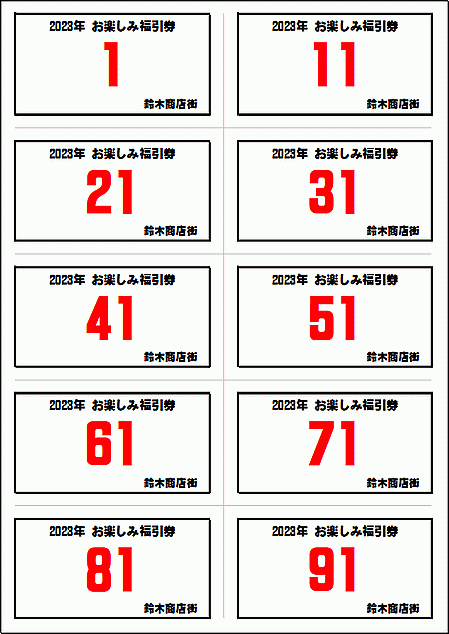
Excelファイル 書式2 ダウンロード
10枚単位の番号札の作り方
上のやり方と同じですが、ここでは10ページまとめてカッターなどで切り離してください。
これで1~10の山、11~20の山のように10枚単位の山ができます。
後は、順に重ねていくだけで出来上がりです。
300枚以上作成する方法
上の5枚単位の場合、251番から300番まで行選択をし、最下行にコピー&ペーストしてください。
これで50枚追加できます。これを繰り返せば、Excelが許す限り何枚でも作成できます。
下の10枚単位の場合、201番から300番まで行選択をし、最下行にコピー&ペーストしてください。
これで100枚追加できます。これを繰り返せば、Excelが許す限り何枚でも作成できます。